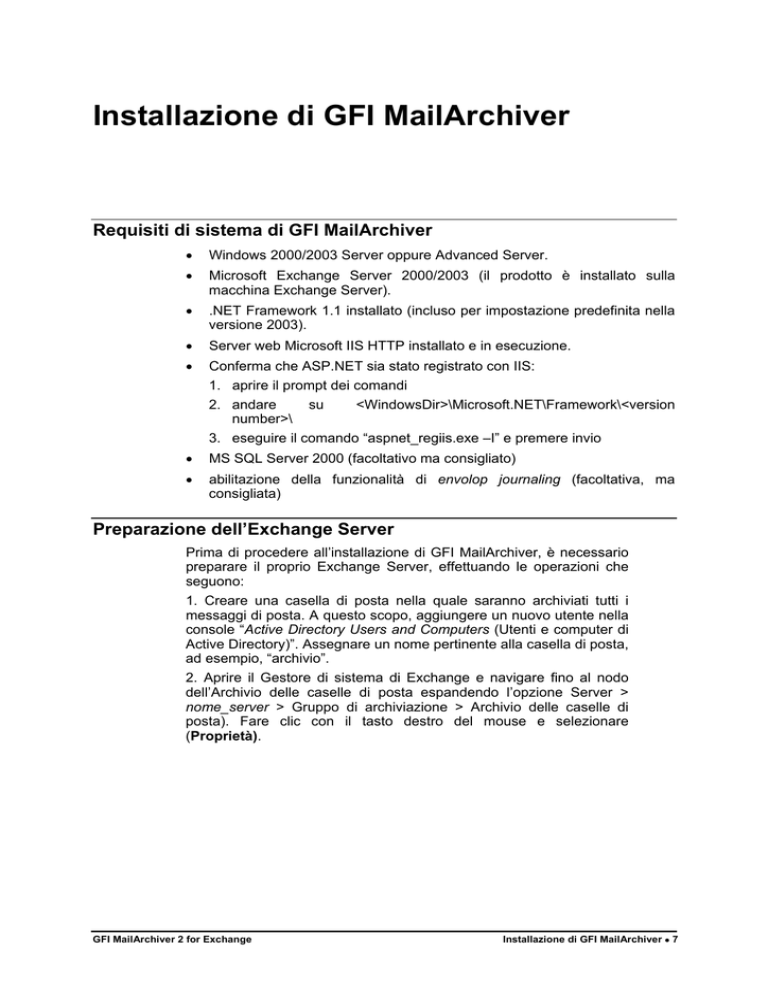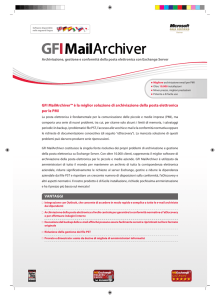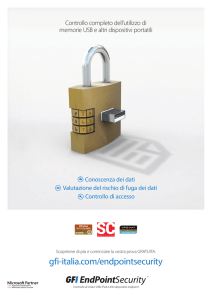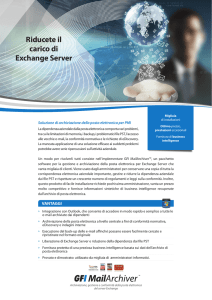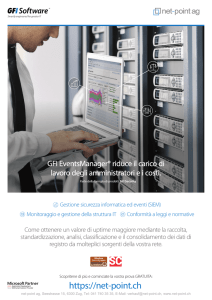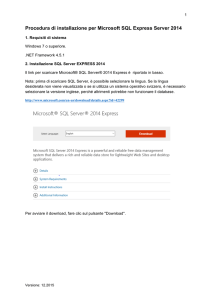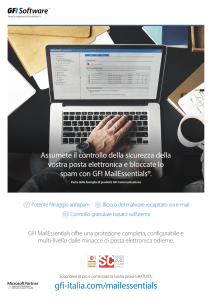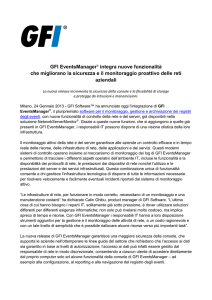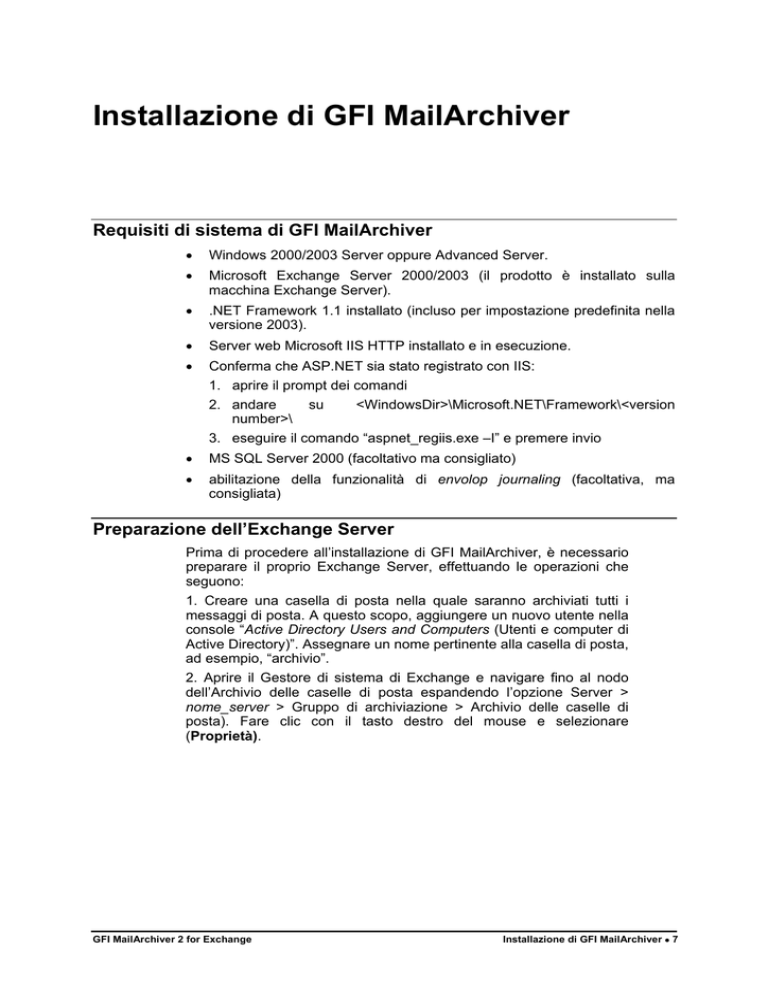
Installazione di GFI MailArchiver
Requisiti di sistema di GFI MailArchiver
•
Windows 2000/2003 Server oppure Advanced Server.
•
Microsoft Exchange Server 2000/2003 (il prodotto è installato sulla
macchina Exchange Server).
•
.NET Framework 1.1 installato (incluso per impostazione predefinita nella
versione 2003).
•
Server web Microsoft IIS HTTP installato e in esecuzione.
•
Conferma che ASP.NET sia stato registrato con IIS:
1. aprire il prompt dei comandi
2. andare
su
<WindowsDir>\Microsoft.NET\Framework\<version
number>\
3. eseguire il comando “aspnet_regiis.exe –I” e premere invio
•
MS SQL Server 2000 (facoltativo ma consigliato)
•
abilitazione della funzionalità di envolop journaling (facoltativa, ma
consigliata)
Preparazione dell’Exchange Server
Prima di procedere all’installazione di GFI MailArchiver, è necessario
preparare il proprio Exchange Server, effettuando le operazioni che
seguono:
1. Creare una casella di posta nella quale saranno archiviati tutti i
messaggi di posta. A questo scopo, aggiungere un nuovo utente nella
console “Active Directory Users and Computers (Utenti e computer di
Active Directory)”. Assegnare un nome pertinente alla casella di posta,
ad esempio, “archivio”.
2. Aprire il Gestore di sistema di Exchange e navigare fino al nodo
dell’Archivio delle caselle di posta espandendo l’opzione Server >
nome_server > Gruppo di archiviazione > Archivio delle caselle di
posta). Fare clic con il tasto destro del mouse e selezionare
(Proprietà).
GFI MailArchiver 2 for Exchange
Installazione di GFI MailArchiver • 7
3. Nella finestra di dialogo delle proprietà, accedere alla scheda
General (Generale) ed abilitare l’opzione (“Archivia tutti i messaggi
inviati e ricevuti dalle caselle di posta in questo archivio”).
Schermata 3 – Abilitazione delle caselle di posta di Exchange
4. Fare clic sul pulsante (Sfoglia), situato a destra della casella di
controllo (Archivio). In questo modo viene visualizzata la finestra di
dialogo Seleziona destinatario). Inserire il nome della casella di posta
creata precedentemente. È inoltre possibile archiviare le email in una
cartella pubblica. Se si desidera scegliere tale opzione, inserire il
nome di una cartella pubblica nella finestra di dialogo Seleziona
destinatario). Fare clic su OK.
8 • Installazione di GFI MailArchiver
GFI MailArchiver 2 for Exchange
Schermata 4 – Selezione del nome della Casella di posta dell’archivio
5. Chiudere le proprietà di Archivio delle caselle di posta) ed (Gestore
di sistema di Exchange).
La macchina è quindi pronta per essere utilizzata con GFI
MailArchiver.
Preparazione del server SQL
È possibile utilizzare GFI MailArchiver con Microsoft Access (ad
esempio, per valutarne il funzionamento); tuttavia, a fini produttivi, si
deve utilizzare Microsoft SQL Server 2000. Prima di installare il
software, sul server SQL va creato un database per consentire il
funzionamento di GFI MailArchiver e l’indicizzazione di ricerca
dell’intero testo. Quest’ultima operazione è necessaria se si vuole
effettuare una ricerca per parola chiave nel corpo dell’email.
NOTA: GFI MailArchiver 2 funziona unicamente con Microsoft SQL
Server 2000.
Installazione ed abilitazione del componente “Full Text
Search” (“Ricerca dell’intero testo”)
Per poter effettuare una ricerca testuale nel corpo dell’email, GFI
MailArchiver richiede l’installazione del componente “Full-Text Search”
(“Ricerca dell’intero testo”). Una volta individuata la presenza del
modulo, GFI MailArchiver indicizzerà le email. La ricerca nel corpo
dell’email è supportata UNICAMENTE se si utilizza Microsoft SQL
Server.
1. Eseguire il setup di SQL Server, scegliere l’opzione d’installazione
“Upgrade, remove, or add components to an existing instance of SQL
Server” (“Aggiorna, rimuovi o aggiungi componenti ad un’istanza
esistente di SQL Server”) nella schermata delle opzioni e fare clic su
Next (Avanti).
Schermata 5 – Aggiunta di componenti all’installazione
GFI MailArchiver 2 for Exchange
Installazione di GFI MailArchiver • 9
2. Nella finestra di dialogo “Add components to your existing
installation” (“Aggiungi componenti all’installazione esistente”),
selezionare l’opzione “Add components...” (“Aggiungi componenti…”)
e premere Next (Avanti).
Schermata 6 – Installazione della ricerca dell’intero testo
3. Nella successiva finestra di dialogo fare clic su “Server Component”
(“Componente del server”) nell’elenco “Components:” (“Componenti:”)
e selezionare l’elemento “Full-Text Search” (“Ricerca dell’intero
testo”) dell’elenco “Sub-Components:” (“Sub-componenti:”). Fare clic
su “Next (Avanti)” per procedere all’installazione.
Creazione del database
1. Aprire la console amministrativa “Enterprise Manager” del server
SQL (Start > Programs > Microsoft SQL Server > Enterprise Manager,
Start > Programmi > Microsoft SQL Server > Enterprise Manager) e
andare sul server SQL sul quale verrà creato il database.
Schermata 7 – Creazione di un nuovo database
10 • Installazione di GFI MailArchiver
GFI MailArchiver 2 for Exchange
2. Fare clic con il tasto destro del mouse sul nodo “Databases”
(“Database”) e selezionare l’opzione “New Database...” (“Nuovo
database”).
3. Specificare il nome del database nella finestra di dialogo
visualizzata (ad esempio, “MailArchive – Archivio Posta”) e quindi fare
clic su OK.
4. Espandere il nodo del nuovo database, fare clic sul sub-nodo
“Users” (“Utenti”) e selezionare l’opzione “New Database User...”
(“Nuovo utente database…”).
Schermata 8 – Creazione di un accesso (login)
5. Nella finestra di dialogo fare clic sull’elenco a discesa “Login name:”
(“Nome di accesso:”) e selezionare l’elemento “<new>” (“<nuovo>”).
GFI MailArchiver 2 for Exchange
Installazione di GFI MailArchiver • 11
Schermata 9 – Indicazione della modalità di autenticazione
6. Si apre una nuova finestra di dialogo. Inserire il nome di accesso
(ad esempio, “ArchiveUser, Utente Archivio”) nella casella di modifica
“Name:” (“Nome:”). Nella sezione “Authentication” (“Autenticazione”),
selezionare “SQL Server Authentication” (“Autenticazione server
SQL”) e digitare quindi una password nel campo Edit (Modifica).
7. Selezionare ora il database creato nell’elenco a discesa
“Database:” e passare alla scheda “Database Access” (“Accesso al
database”).
8. Spuntare la casella di controllo accanto al Database creato.
12 • Installazione di GFI MailArchiver
GFI MailArchiver 2 for Exchange
Schermata 10 – Abilitazione del campo database (db) proprietario
9. Accertarsi di selezionare il ruolo “db_owner” (“db_proprietario”),
nella seconda sezione della finestra di dialogo (Database roles, Ruoli
del database).
10. Fare clic su OK per salvare ed uscire dalla finestra di dialogo
(all’uscita appare un’altra finestra che permette di confermare la
password per l’utente appena creato).
Abilitazione di Envelope Journaling (facoltativa)
Al fine di archiviare informazioni di recapito della posta complete, quali
SMTP MAIL FROM (POSTA SMTP DA), l’elenco dei veri destinatari, i
destinatari per l’opzione Copia nascosta (Ccn), ecc., è necessario
abilitare l’Envelope journaling su Exchange Server.
Per ulteriori informazioni su Envelope Journaling (Registrazione
busta), leggere il seguente articolo della Knowledge Base di Microsoft:
http://support.microsoft.com/default.aspx?scid=kb;en-us;843105.
Quest’azione è facoltativa. GFI MailArchiver continuerà ad
archiviare tutta la posta anche senza l’abilitazione di Envelope
Journaling. È possibile saltare questa fase se non si desidera
archiviare le informazioni sulle intestazioni dei messaggi di
posta.
Per abilitare envelope journaling, si può usare l’editor Exejcfg o quello
ADSI.
Utilizzo dello strumento Exejcfg.exe
È possibile scaricare lo strumento “exejcfg.exe” dal sito web di
Microsoft. Aprire la pagina “Cerca” di Microsoft e digitare il nome del
GFI MailArchiver 2 for Exchange
Installazione di GFI MailArchiver • 13
file per trovare la sua locazione. Una volta scaricato, decomprimere il
file in una directory:
1. Aprire il prompt dei comandi
2. Navigare fino alla directory in cui si è decompresso il file
3. Digitare exejcfg –e e premere Enter (Invio) per abilitare Envelope
Journaling
Nota: il comando “exejcfg –d” disabilita Envelope Journaling per
quell’azienda
Utilizzo dell’editor ADSI
Per abilitare Envelope Journaling è, inoltre, possibile utilizzare l’editor
ADSI (ADSIEdit.msc - Active Directory Services Interface). Questo
strumento è disponibile tra gli strumenti di supporto di Windows
Server 2003 e nel kit delle risorse di Windows 2000 Server. A tale
scopo, procedere con le fasi seguenti:
1. Aprire la console ADSIEdit.msc
2. Espandere il nodo Configuration Container > CN=Services >
CN=Microsoft Exchange, fare clic con il tasto destro del mouse sul
nodo CN=<Organization_Name> (CN=<Nome_azienda>) e poi fare
clic su Properties (Proprietà) per visualizzare la finestra di dialogo
delle proprietà
Schermata 11 – Modifica del valore dell’attributo euristico
3. Dall’ elenco delle proprietà da visualizzare, selezionare “heuristics”
(“euristica”) e immettere il valore 512 nella casella di testo “Edit
Attribute” (“Modifica attributo”)
4. Premere il pulsante “Set“ (“Imposta“)
5. Fare clic su OK e chiudere la console ADSIEdit.
14 • Installazione di GFI MailArchiver
GFI MailArchiver 2 for Exchange
Nota: si utilizza il valore 512 per abilitare Envelope Journaling ed il
valore 0 per disabilitarla.
Installazione di GFI MailArchiver
L’installazione deve essere eseguita sulla macchina Exchange
Server! Prima di eseguire la procedura d’installazione, accertarsi di
aver avuto accesso come Amministratore e che siano soddisfatti i
requisiti di sistema.
1. Eseguire il programma d’installazione di GFI MailArchiver facendo
doppio clic sul file GFIMailArchiver2.msi sulla macchina Exchange
Server. Viene visualizzata una finestra di benvenuto. Chiudere gli altri
programmi di Windows e fare clic su “Next (Avanti)”.
2. Nella finestra di dialogo del Contratto di licenza, accettare le
condizioni contrattuali e proseguire con l’installazione.
Schermata 12 – Immissione dell’indirizzo email dell’amministratore e del codice seriale del
prodotto
3. Inserire l’indirizzo email dell’amministratore e il codice seriale. Se si
sta utilizzando una versione di valutazione del prodotto, lasciare come
codice seriale il valore predefinito “Evaluation (Valutazione)”. Fare clic
su Next (Avanti).
Nota: sarà possibile utilizzare il software per 30 o 60 giorni (60 giorni
se si utilizza il codice di valutazione ricevuto via email). Se, in seguito,
si opta per l’acquisto, non è necessario eseguire nuovamente
l’installazione; si può inserire il codice seriale nella configurazione
dell’interfaccia web.
4. Il programma d’installazione richiede quindi di specificare una
locazione in cui installare GFI MailArchiver. Premere Browse
(Sfoglia) per selezionare una cartella; altrimenti accettare la locazione
predefinita e fare clic su Next (Avanti).
GFI MailArchiver 2 for Exchange
Installazione di GFI MailArchiver • 15
Schermata 13 – Selezione di un sito web e di una directory virtuale
5. Il programma d’installazione richiede adesso di selezionare quale
sito web utilizzare e, inoltre, di attribuire un nome alla directory
virtuale. Per impostazione predefinita, quest’ultima si chiama
“MailArchiver”. Fare clic su Next (Avanti).
6. Fare clic su Next (Avanti) per arrivare allo schermo di conferma e
fare clic di nuovo su Next (Avanti) per procedere all’installazione. Il
programma d’installazione verifica che ASP.NET sia registrato con
IIS. In caso contrario, pur essendo possibile proseguire con
l’installazione di GFI MailArchiver, bisognerà registrare ASP.NET con
IIS in un momento successivo. Consultare la sezione “Requisiti di
sistema” all’inizio del presente capitolo sulle relative modalità di
esecuzione.
7. Una volta completata l’installazione, fare clic su Finish (Fine).
Immissione del Codice seriale dopo l’installazione
Se GFI MailArchiver è stato acquistato, è possibile inserire il codice
seriale nella pagina di Configurazione.
Se si utilizza una versione di valutazione di GFI MailArchiver,
quest’ultima ha una durata di 60 giorni (con il codice di valutazione).
Se si decide poi di acquistare GFI MailArchiver, è sufficiente inserire il
Codice seriale in questo punto, senza dover nuovamente installare il
programma.
GFI MailArchiver prevede il rilascio dei codici seriali in base al numero
delle caselle di posta.
L’immissione del Codice seriale non va confusa con la procedura di
registrazione dei dati dell’azienda sul nostro sito web. Questa seconda
fase è molto importante, poiché ci consente di fornire l’assistenza e di
comunicare tutte le notizie importanti relative al prodotto. Effettuare la
registrazione sulla pagina web: http://customers.gfi.com.
16 • Installazione di GFI MailArchiver
GFI MailArchiver 2 for Exchange